Universo -arr Parte II: Prowlarr
2023-01-02
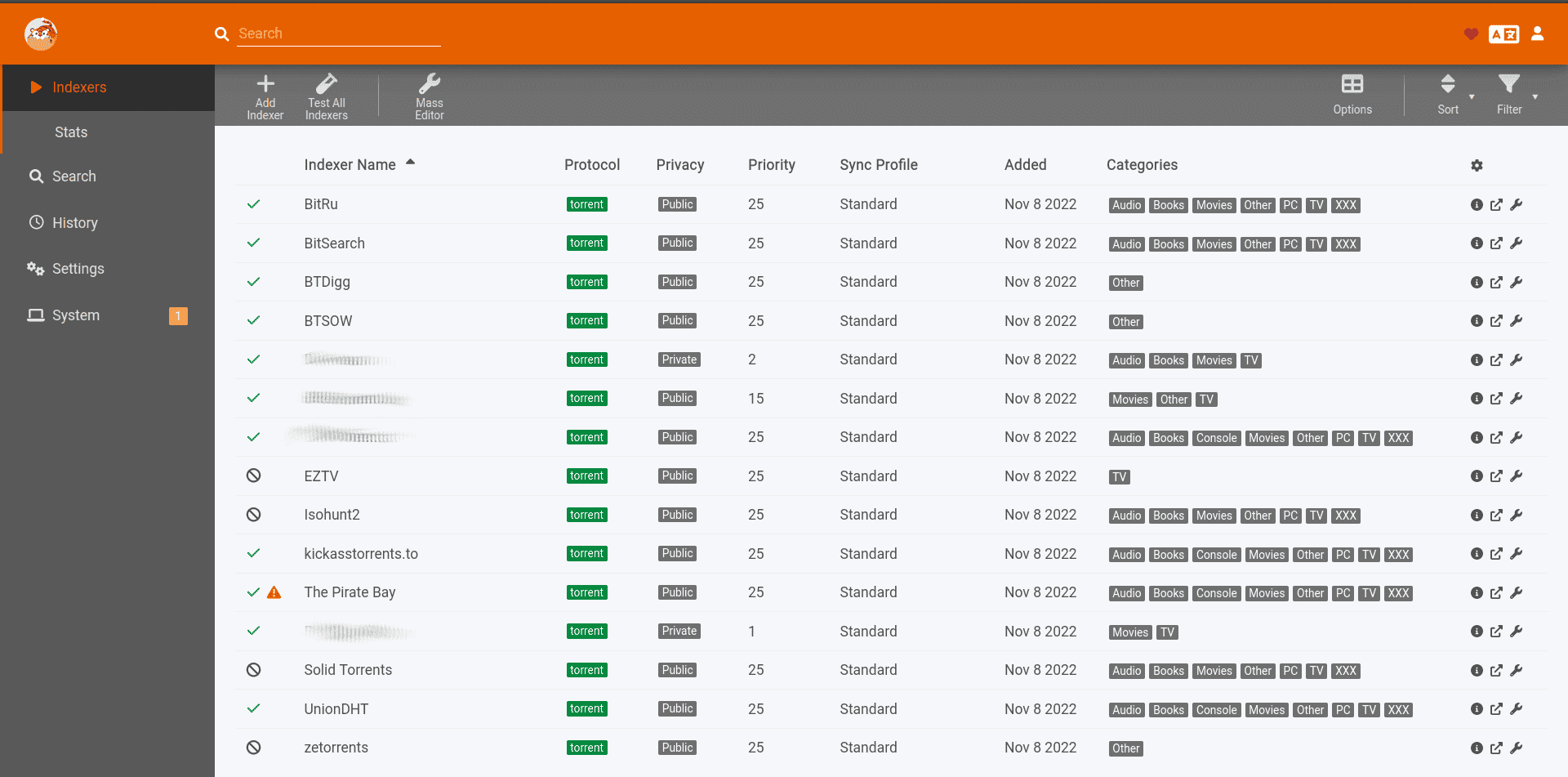
Índice
Prowlarr es un indexador o buscador de torrents en diferentes trackers, tanto públicos como privados.
Puede funcionar en solitario mandando los resultados de nuestra búsqueda a un cliente torrent o puede trabajar de manera sincronizada junto al resto de aplicaciones -arr, propagando los buscadores configurados al resto de aplicaciones.
Este blog no se hace responsable del mal uso que se le den a estas explicaciones y no tolera la piratería bajo ningún concepto.
Instalación
Crea una carpeta donde desplegar el contenedor, yo he creado una carpeta en mi NAS llamada prowlarr en /volume1/docker
Voy a utilizar portainer para la creación del contenedor utilizando el siguiente código
version: "2.1"
services:
prowlarr:
image: lscr.io/linuxserver/prowlarr:develop
container_name: prowlarr
environment:
- PUID=1000
- PGID=1000
- TZ=Europe/Madrid
volumes:
- /volume1/docker/prowlarr:/config
ports:
- 9696:9696
restart: unless-stopped
 img](/images/2022/arr/portainer-02.png)
Si no utilizas portainer puedes crear un fichero .yml con el código anterior y ejecutarlo con el comando
sudo docker-compose nombre-del.archivo.yml up
Cambia los valores de PUID y PGID por los de tu usuario (teclea el comando ĩd en la terminal para averiguar el tuyo)
Cambia tu uso horario en TZ=Europe/Madrid
Y configura la ruta de la carpeta donde vas a guardar la configuración de Prowlarr en /docker/prowlarr:/config
Y por último elige el puerto de escucha para la interfaz web o puedes dejar el que viene por defecto, el 9696
Configuración
Para acceder a la interfaz web de Prowlarr escribe la dirección ip de tu servidor y el puerto que hayas configurado
 img](/images/2022/arr/prowlarr-01.png)
Indexadores
Para añadir un buscador o indexador, desde la sección Settings pulsamos en Indexers y luego en el icono con el simbolo +

Desde aquí podemos filtrar el tipo de tracker a añadir, por el protocolo (torrernt nzbo)
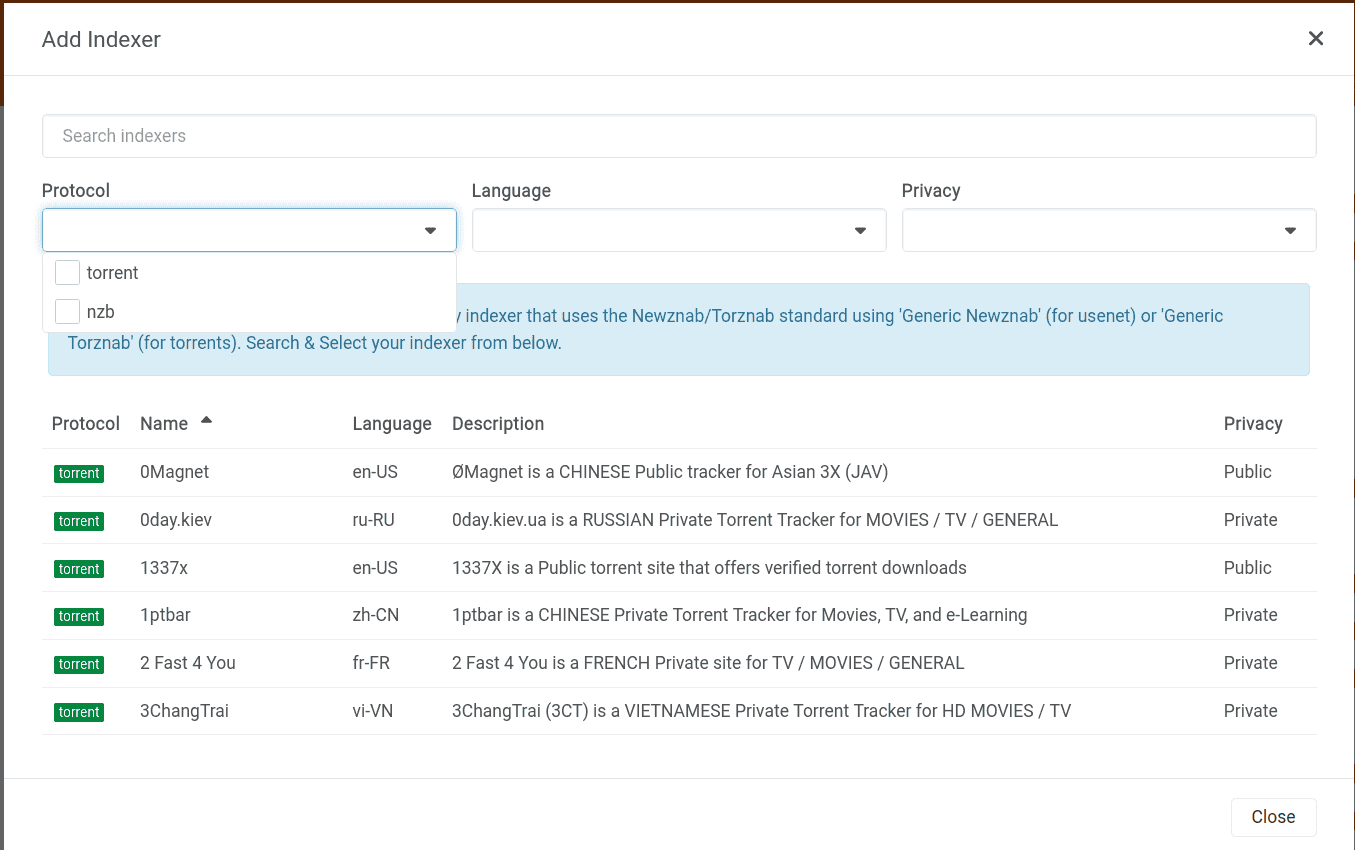
filtrar por el idioma

o filtrar por el tipo de tracker, publico, semiprivado o privado
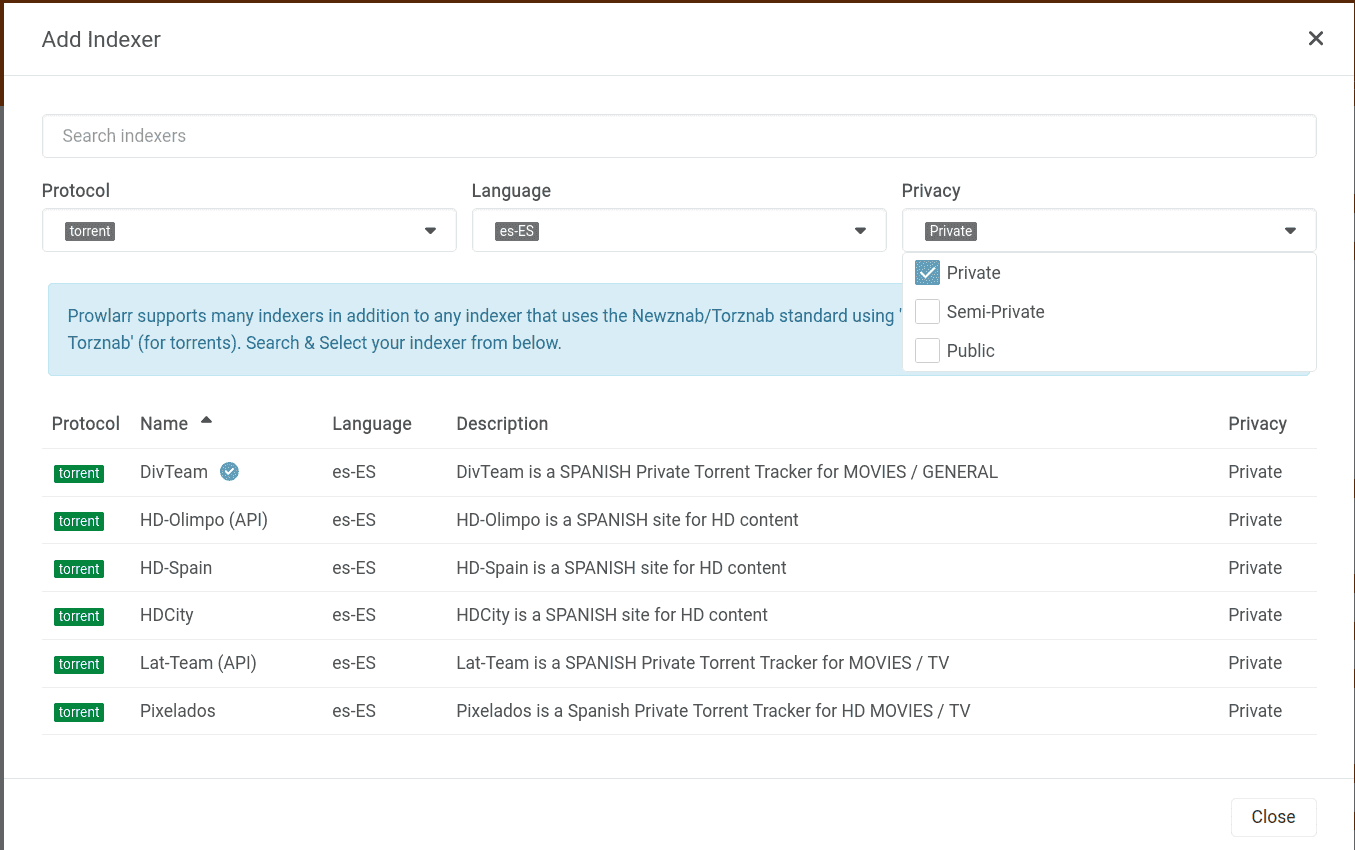
Cuando seleccionamos un tracker, en la ventana que aparece pulsa en el boton Test para comprobar que realmente funciona
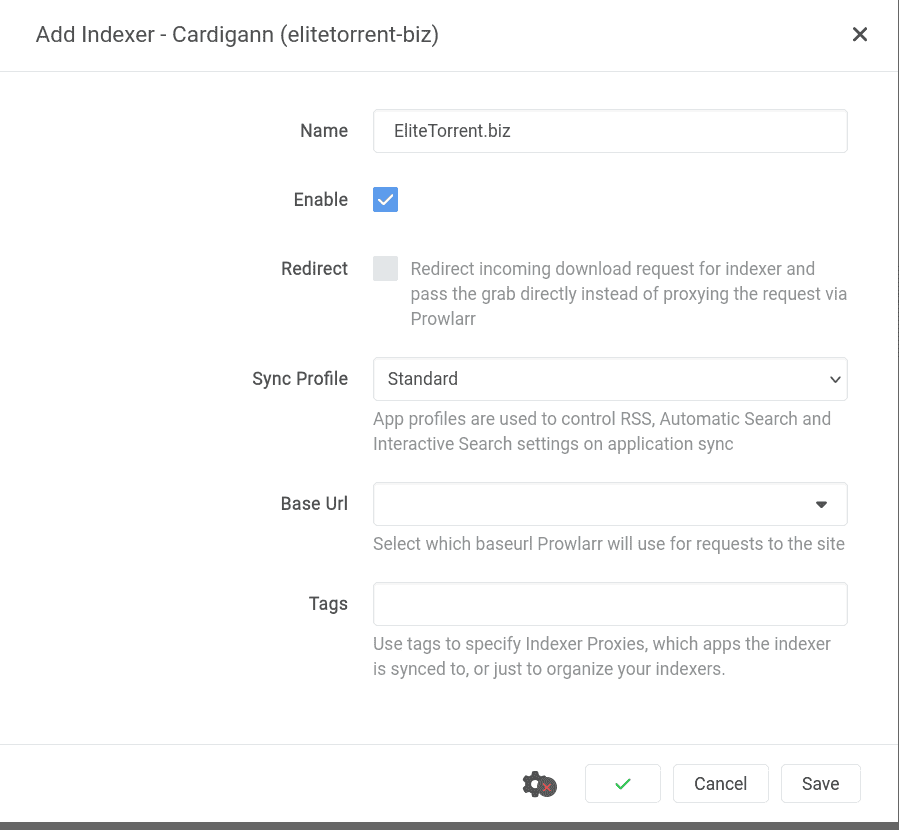
Cliente torrent
Podemos configurar un cliente torrent para enviar el fichero .torrent encontrado en la búsqueda en el tracker, basta con seleccionarlo de la lista
Yo no configuro ningún cliente torrent, ya que ese trabaja lo van a realizar las aplicaciones (Lidarr, Radarr y Sonarr) en próximas publicaciones veremos como hacerlo
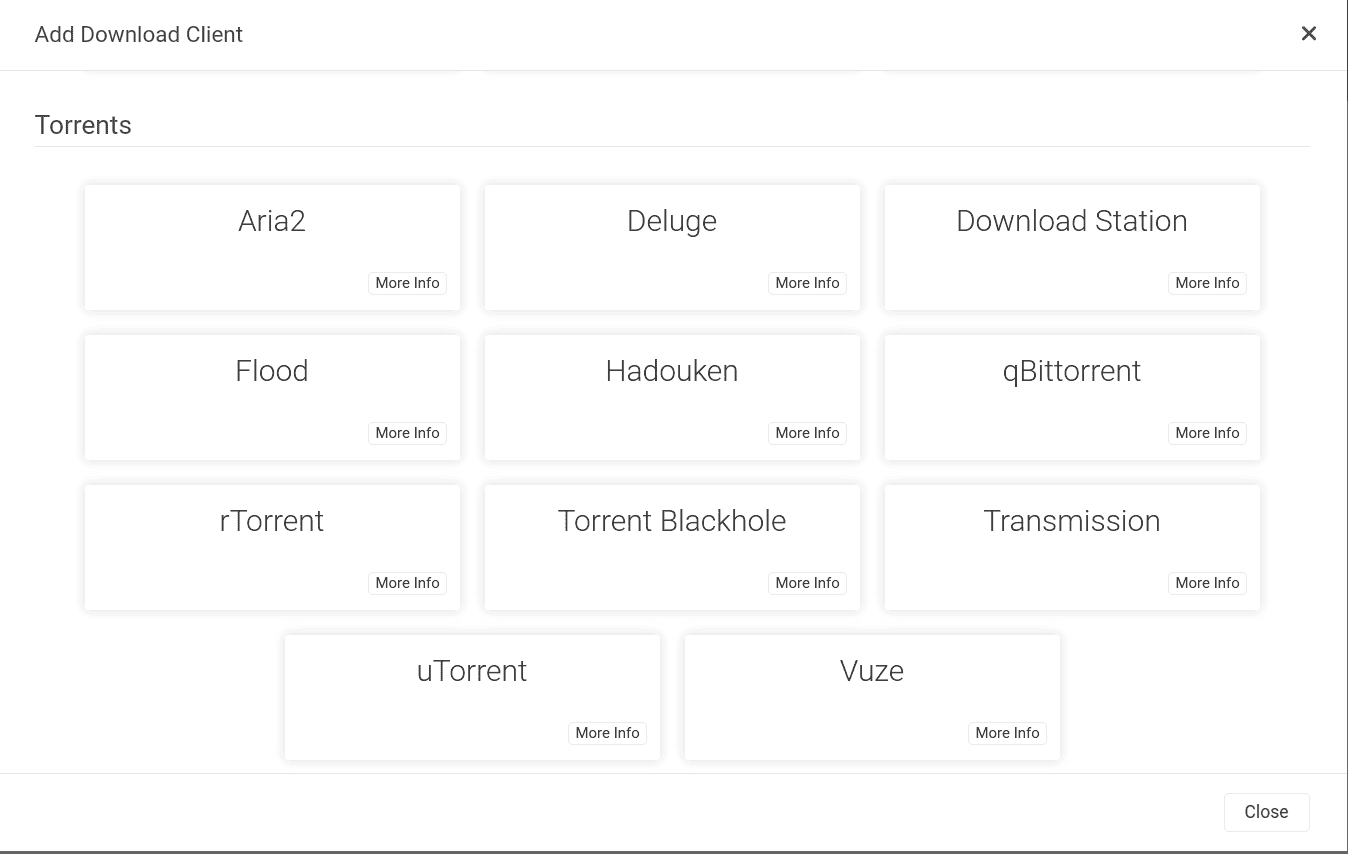
Por ejemplo, para ruTorrent, basta con introducir los datos del servidor donde lo tenemos instalado
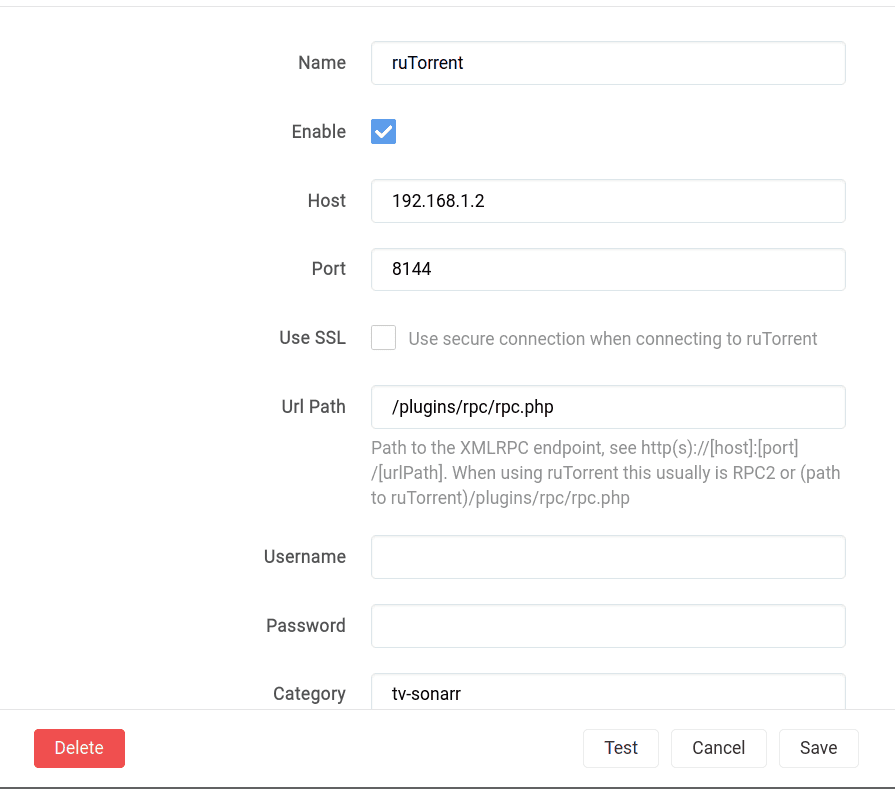
Búsquedas
Si vamos a utilizar aplicaciones -arr, ellas serán las encargadas de realizar las búsquedas y de mandar el fichero .torrent al cliente torrent para su descarga, rara vez usaremos esta opción, pero la explico por si te es de utilidad
Las búsquedas tienen un funcionamiento muy sencillo, introducimos el texto a encontrar, podemos discriminar la búsqueda por los trackers que previamente hayamos configurado

Obtendremos un listado con el resultado e informmacion sobre el tipo de fichero, idioma, calidad, etc y el tracker donde se encuentra.
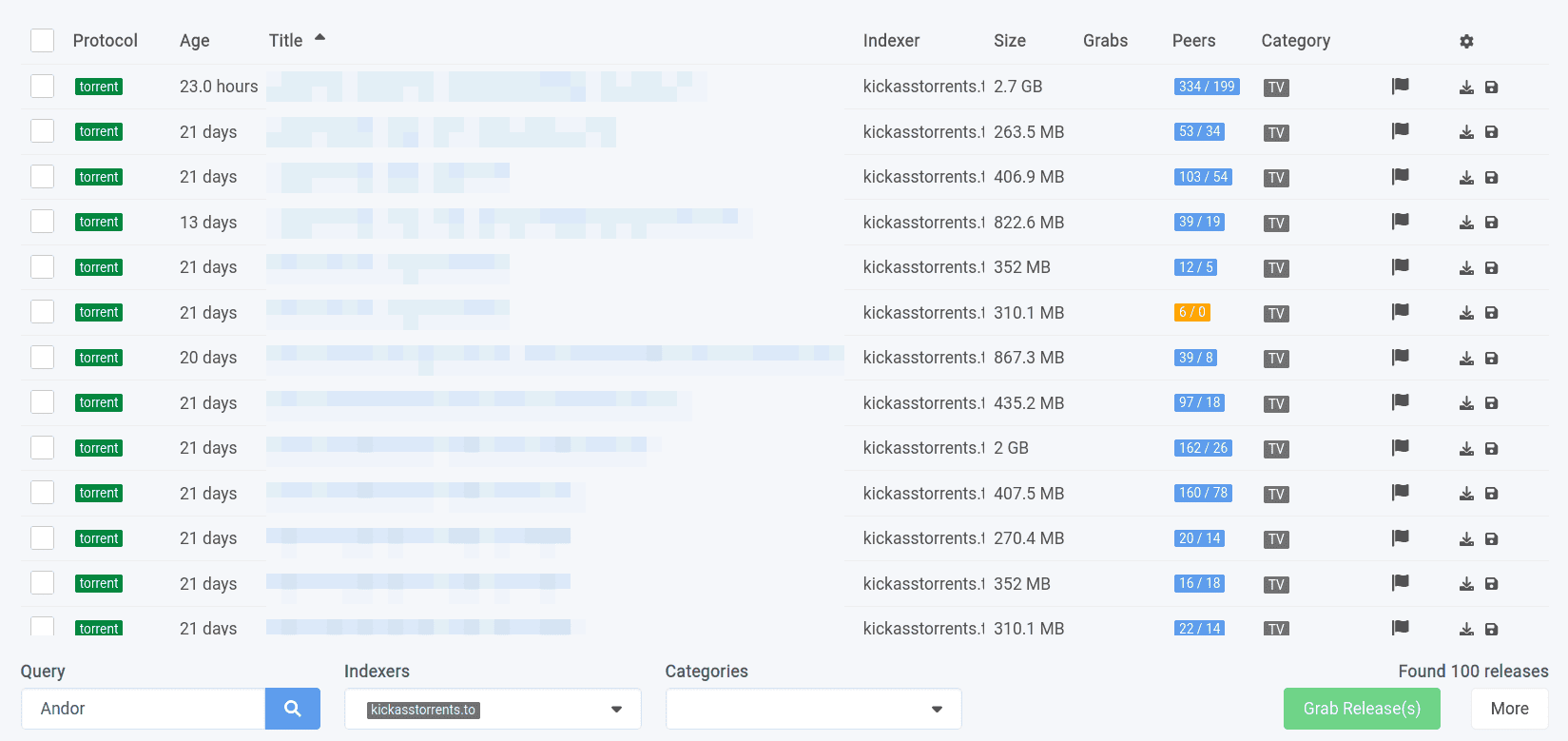
Si has configurado un cliente torrent, al pulsar en el icono de descarga, el ficherp se enviara a dicho cliente torrent
Sincronizar aplicaciones -arr
En mi caso el uso principal de Prowlarr es el de poder sincronizar todos los indexadores entre las direfentes aplicaciones -arr, de forma que si añado un indexador nuevo este también se añada al resto de aplicaciones, de esta forma desde un solo lugar administro todos los buscadores de todas las aplicaciones.
Cuando instalemos una apliccion arr tendremos que volver a esta sección para añadirla y que así pueda ser sincronizada desde Prowlarr
Se vas a utilizar aplicaciones -arr, y quieres mantener sincronizados los indexadores mediante Prowlarr, necesitas configurarlas en el apartado Apps
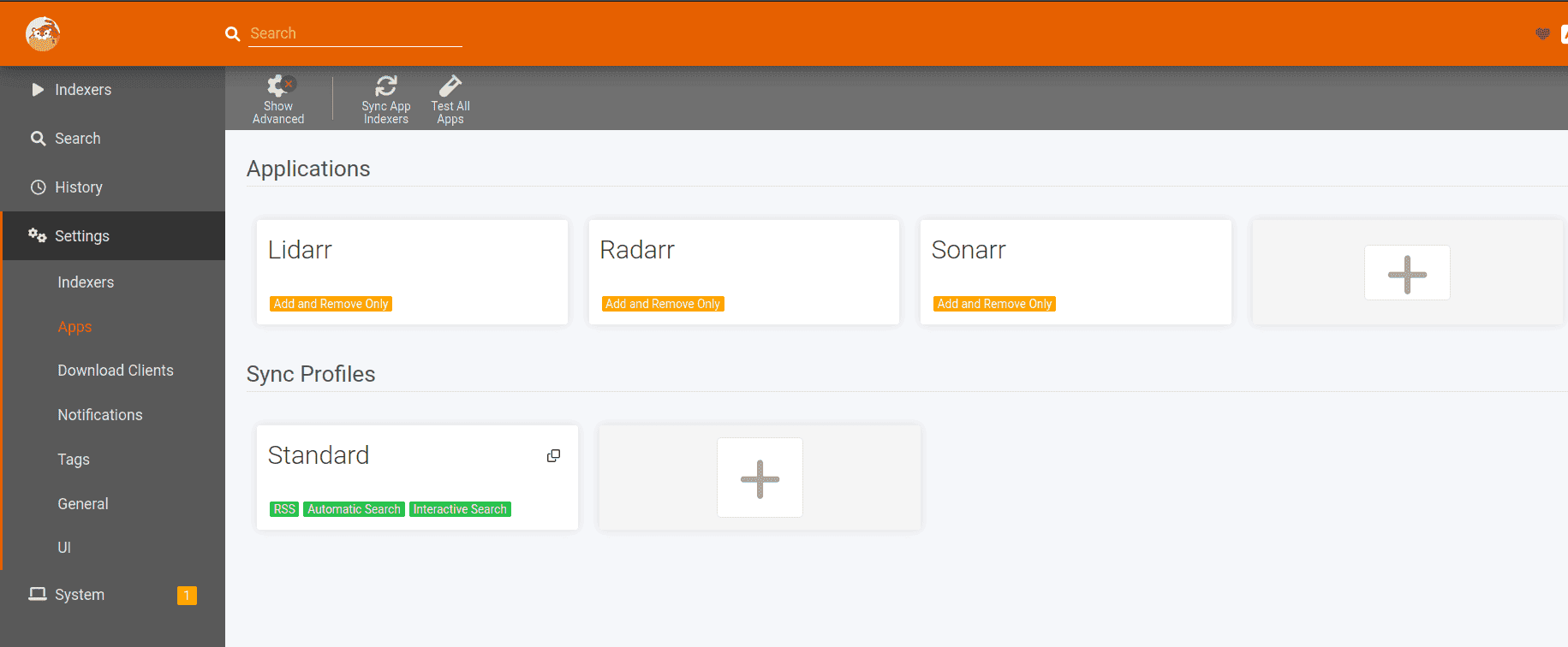
Su configuración es muy sencilla, selecciona la aplicación
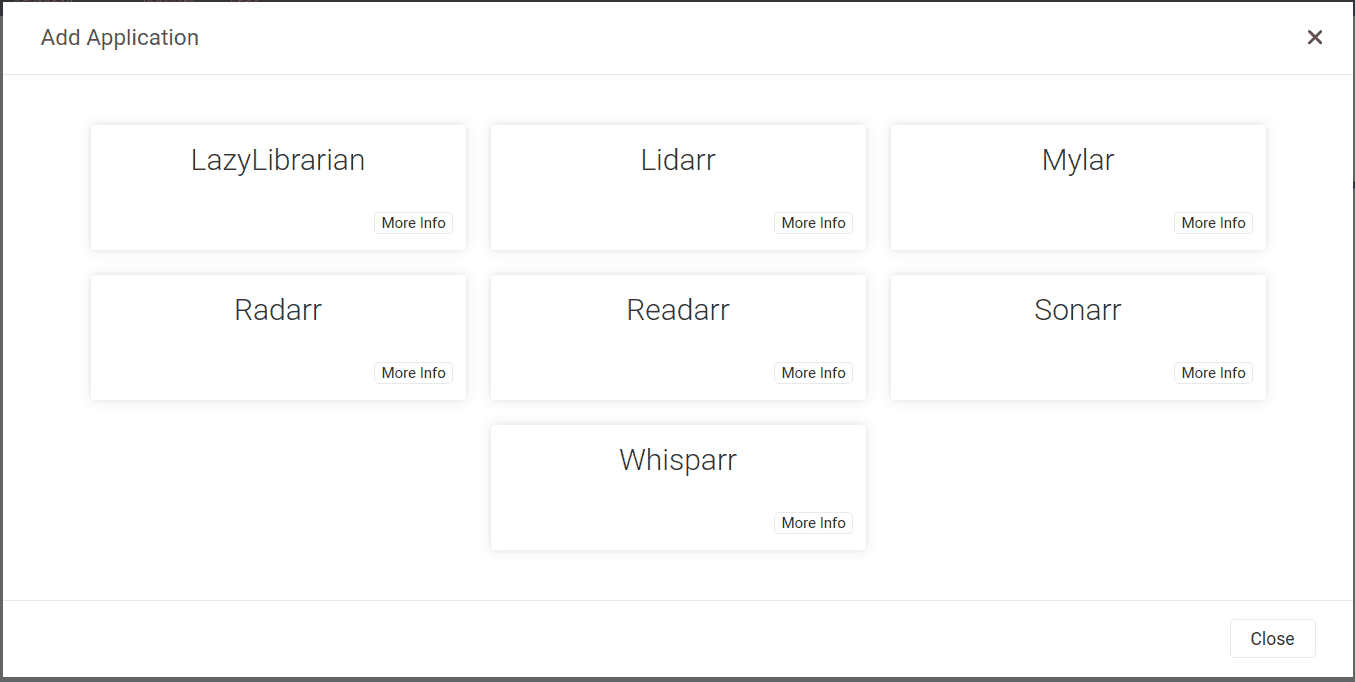
Por ejemplo para Lidarr
 img](/images/2022/arr/prowlarr-05.png)
Rellena los datos de tu servidor Prowlarr y Lidarr, debes de proporcionar la clave API de Lidarr que encontrarás en Settings -> General
 img](/images/2022/arr/lidarr-02.png)
Una vez agregada la aplicación, cada vez que añadimos o eliminamos un indexador en Prowlarr, también lo hara en la aplicación
Estadísticas
Tenemos una sección de estadísticas donde ver diversos datos

Espero que te haya gustado, pasa un gran día 🐧